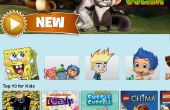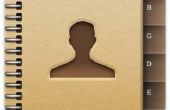Paso 3: Configurar Xampp/FileZilla
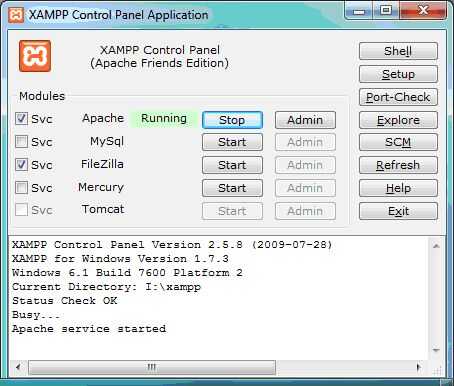
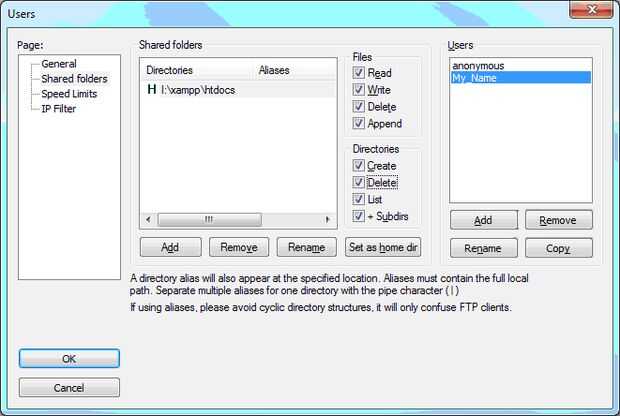
Para configurar FileZilla, haga clic en el botón Admin. Esto lanzará la ventana de administración de FileZilla. Le puede solicitar para un servidor y una contraseña. Sólo tiene que utilizar 127.0.0.1 para el servidor y en blanco la contraseña.
En el panel de administración, haga clic en Editar -> ajustes, luego ajustes de interfaz de administración. Aquí tienes la opción de cambiar la contraseña de Admin, si quieres. Haga clic en OK cuando listo.
A continuación, necesitará añadir usuarios haciendo clic en Editar -> usuarios. Sólo he creado un usuario, pero usted puede agregar más. Escriba el nombre del usuario, agregar una contraseña, si quería y luego haga clic en carpetas compartidas. Haga clic en agregar y luego navegar a la carpeta xampp\htdocs. Una vez que se agrega la carpeta, asegúrese de seleccionar los permisos de carpeta. Me he permitido acceso completo, pero puede limitar los derechos, pero se necesita por lo menos leer y escribir. Haga clic en Aceptar para guardar la configuración.
El servidor ftp debe ser configuración. Para probarlo, vaya a ftp://My_Name o cualquiera que sea su nuevo usuario. Si funciona, FileZilla es configuración. Usted debe ser capaz de ver algunos archivos de xampp como index.php.
Ahora, abra un símbolo del sistema y escriba ipconfig para averiguar su dirección ip local. Mío pasa a ser 192.168.1.3. Usted puede configurar su router para fijar la dirección ip, por lo que no tienes que adivinar en qué dirección ip necesita conectarse a.